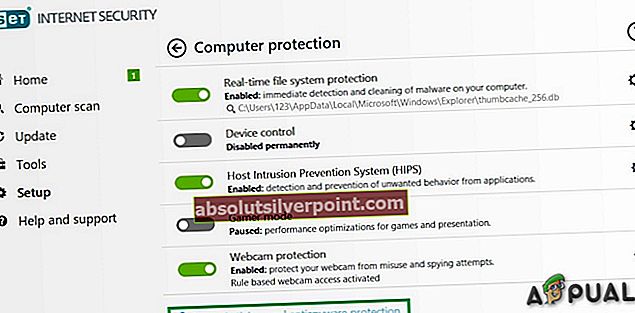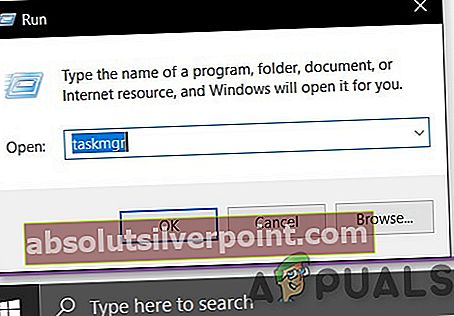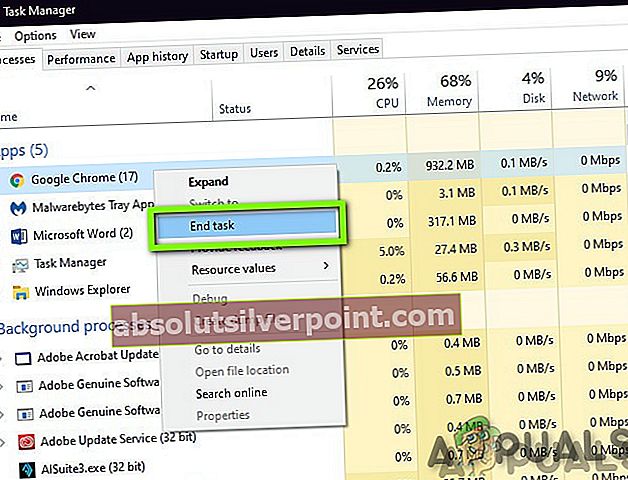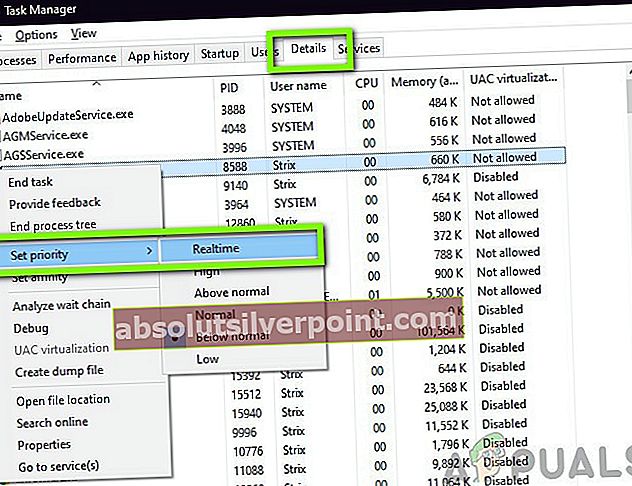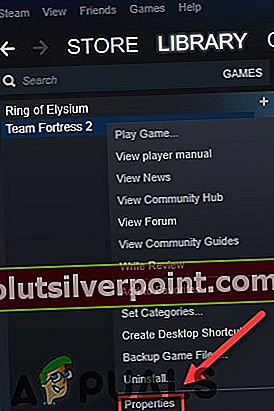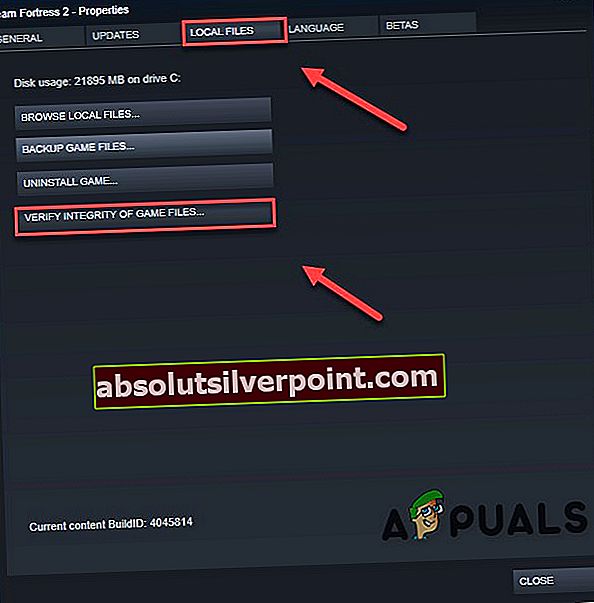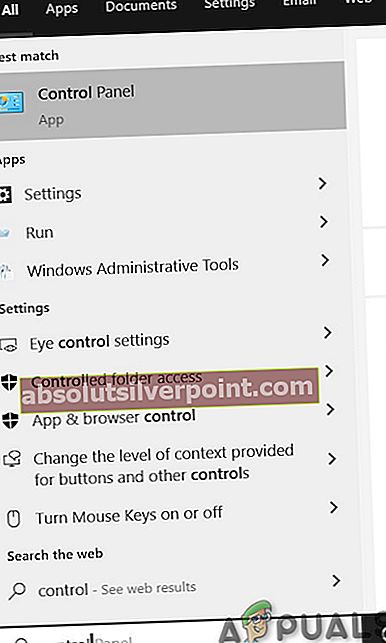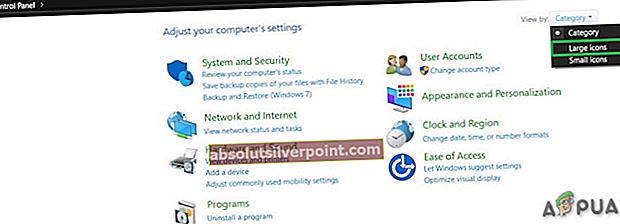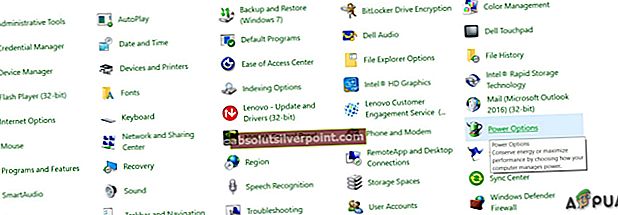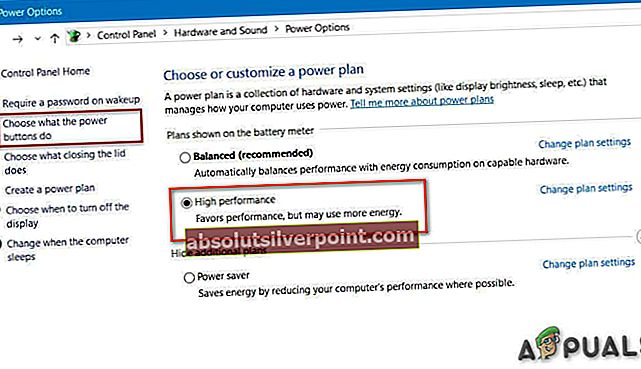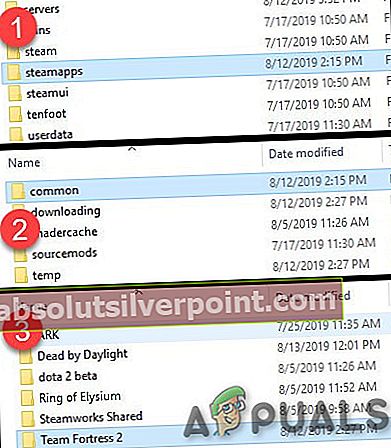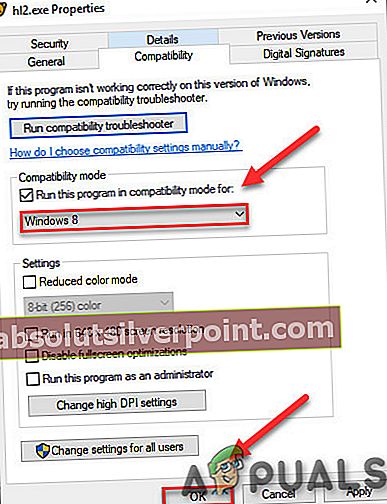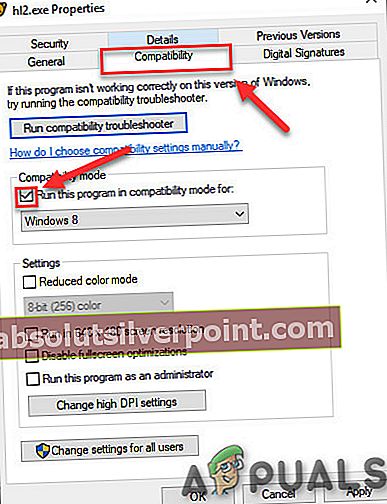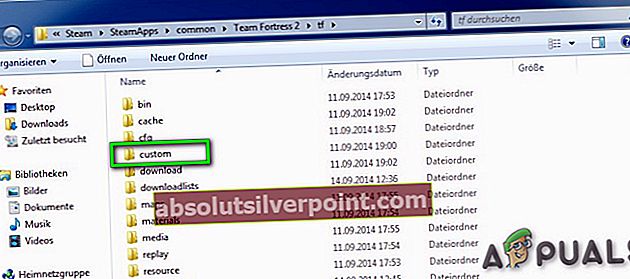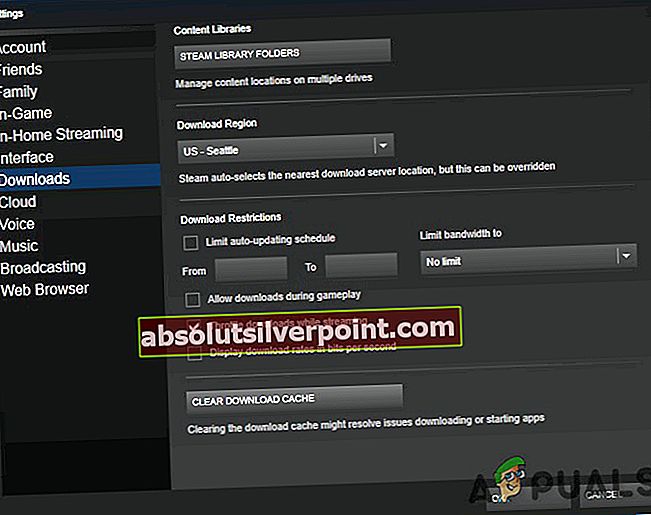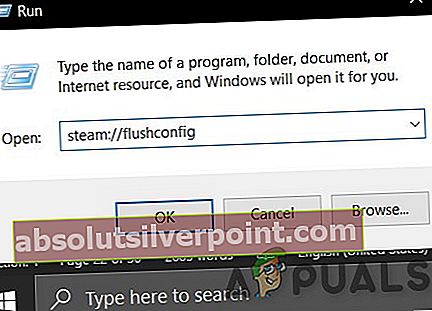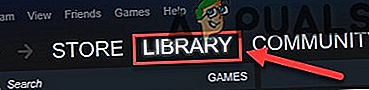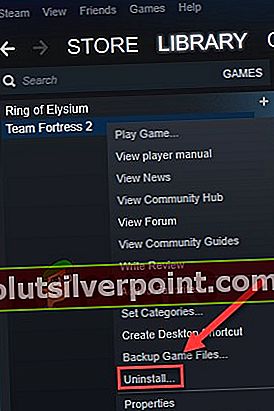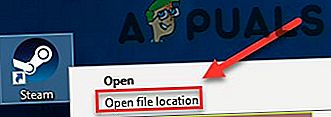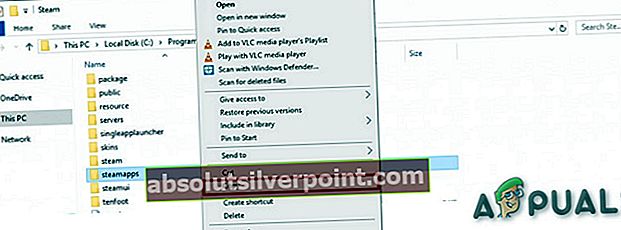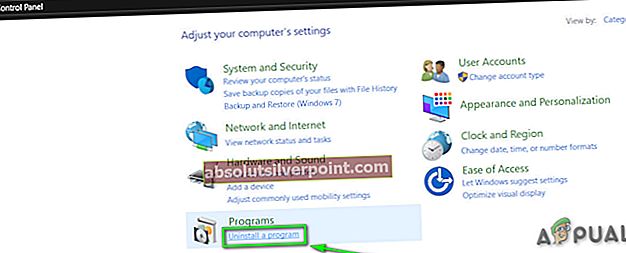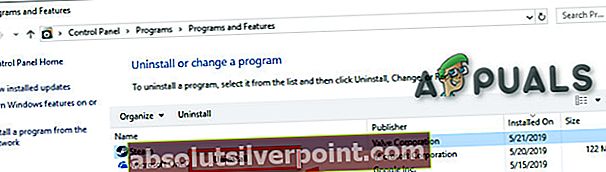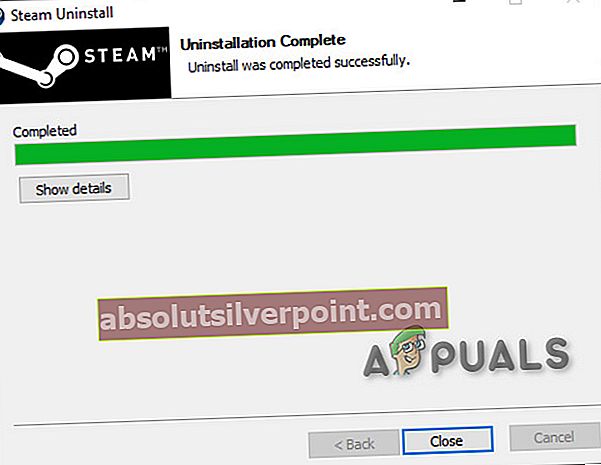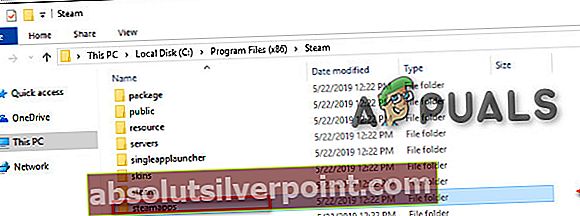Ομαδικό φρούριο 2 (TF2) από την Valve Corporation είναι ένα από τα κορυφαία βιντεοπαιχνίδια shooter πρώτου προσώπου και παίζεται από μια ομάδα πολλαπλών παικτών και διανέμεται στο διαδίκτυο μέσω του Valve’s Ατμός. Η Valve κυκλοφορεί συνεχώς νέο περιεχόμενο όπως αντικείμενα, χάρτες, τρόπους παιχνιδιού και ενημερώσεις που γίνονται από την κοινότητα.

Είστε στη διαφημιστική χαρά και είστε έτοιμοι να κερδίσετε τη νίκη αλλά ξαφνικά το Team Fortress 2 (TF2)συντριβές και πιο απογοητευτικό που συνεχίζει να συντρίβεται στη μέση του παιχνιδιού. Αυτό είναι εξαιρετικά ενοχλητικό. Πολλοί παίκτες αναφέρουν τη συντριβή του παιχνιδιού. Υπάρχουν πολλά σενάρια παιχνιδιού συντριβής που αναφέρονται. Μπορεί να συμβεί στην αρχή, στο παιχνίδι ή στην έξοδο. Θα καλύψουμε τους λόγους για τους οποίους συμβαίνει αυτό και ποιες είναι οι λύσεις για την επίλυση του προβλήματος.
Τι προκαλεί Team Fortress 2 (TF2) να συγκρουστεί?
Αφού εξετάσουμε διεξοδικά τις αναφορές χρηστών και αναλύσουμε το παιχνίδι στους υπολογιστές μας, μπορούμε να συμπεράνουμε ότι το σφάλμα μπορεί να συμβεί για διάφορους λόγους και μερικούς από τους λόγους που μπορέσαμε να βρούμε είναι:
- Απαιτήσεις συστήματος:Για να παίξετε το παιχνίδι, το σύστημά σας πρέπει να πληροί τις ελάχιστες απαιτήσεις συστήματος του Team Fortress 2. Και για να αποκομίσετε την καλύτερη δυνατή εμπειρία, το σύστημά σας πρέπει να πληροί τις συνιστώμενες απαιτήσεις του Team Fortress 2.
- Σύστημα σκονών: Υπάρχουν ορισμένες περιπτώσεις όταν το σύστημα με τη σκόνη και όχι καλή ροή αέρα προκαλούσε υπερθέρμανση του συστήματος.
- Αντι-ιός και τείχος προστασίας: Ορισμένα προγράμματα προστασίας από ιούς και τείχη προστασίας έχουν προκαλέσει συντριβή στο Team Fortress κατά τη διάρκεια των δοκιμών μας.
- Υπερθέρμανση συστήματος: Εάν οι CPU και GPU χρησιμοποιούνται σε λειτουργία overclock, υπάρχει μεγάλη πιθανότητα υπερθέρμανσης του συστήματος και να σταματήσει η ζημιά στο σύστημα, ο μηχανισμός αποτυχίας καταρρέει το σύστημα / παιχνίδι.
- Διαδικασίες ιστορικού: Μπορεί να υπάρχουν εφαρμογές / διεργασίες στο παρασκήνιο που μπορεί είτε να έρχονται σε διένεξη με το Team Fortress 2 είτε να ανταγωνίζονται για τους πόρους του συστήματος που θα δημιουργήσουν, το Team Fortress 2 είτε να καταρρεύσει είτε να παγώσει τυχαία.
- Κατεστραμμένα / ξεπερασμένα προγράμματα οδήγησης γραφικών: Οι κάρτες γραφικών οδηγούνται από πρόγραμμα οδήγησης γραφικών που μεταδίδει πληροφορίες μεταξύ της κάρτας γραφικών και του λειτουργικού συστήματος. Εάν τα προγράμματα οδήγησης γραφικών είναι κατά κάποιο τρόπο κατεστραμμένα / ξεπερασμένα, το Team Fortress 2 ενδέχεται να αντιμετωπίσει πολλά ζητήματα, όπως το σφάλμα.
- Λείπουν αρχεία παιχνιδιών: Μπορεί να υπάρχουν μερικά αρχεία του Team Fortress 2 τα οποία είναι κατεστραμμένα ή κατεστραμμένα. Εάν υπάρχει ένα αρχείο ή αρχεία που λείπουν ή είναι κατεστραμμένα, το παιχνίδι θα κολλήσει και θα καταρρεύσει.
- Οι επιλογές ισχύος: Εάν οι επιλογές τροφοδοσίας του συστήματος δεν έχουν υψηλή απόδοση, ενδέχεται να προκαλέσει συντριβή στο Team Fortress.
- Προβλήματα συμβατότητας: Μερικές φορές, όταν το σύστημά σας ενημερώνεται πρόσφατα, τότε προκύπτουν προβλήματα συμβατότητας μεταξύ της ενημερωμένης έκδοσης των αρχείων που απαιτούνται και του Team Fortress.
- Προσαρμοσμένο περιεχόμενο: Πολλοί χρήστες ανέφεραν ότι χρησιμοποιούσαν προσαρμοσμένα περιεχόμενα και μη συμβατότητα του Team Fortress και ότι το προσαρμοσμένο περιεχόμενο δημιουργούσε το σφάλμα του παιχνιδιού.
- Λήψη προσωρινής μνήμης: Εάν έχετε κατεβάσει το Team Fortress πρόσφατα ή ενημερώνεται και δεν ξεκινά, τότε πολλοί χρήστες ανέφεραν ότι η εκκαθάριση της Λήψης Cache του Steam βοήθησε στην επίλυση του προβλήματος.
- Πρόβλημα διαμόρφωσης Steam: Μερικές φορές τα ζητήματα διαμόρφωσης του Steam ενδέχεται να προκαλέσουν σφάλμα στο Team Fortress
- Κατεστραμμένη εγκατάσταση του Team Fortress 2: Αρκετές φορές η εγκατάσταση του Team Fortress 2 κατέστρεψε και η επανεγκατάσταση του έλυσε το πρόβλημα.
- Κατεστραμμένη εγκατάσταση του Steam: Εάν δεν μπορεί να βρεθεί άλλος λόγος, τότε υπάρχει ο μόνος που απομένει και αυτή είναι η κατεστραμμένη εγκατάσταση του ίδιου του Steam.
Πριν προχωρήσετε, συνδεθείτε ως διαχειριστής και βεβαιωθείτε ότι έχετεενεργόςσύνδεση στο Internet. Θυμηθείτε να αποθηκεύσετε την πρόοδο στο cloud, καθώς θα γίνουν πολλοί χειρισμοί με το παιχνίδι.
Προαπαιτούμενο: Απαιτήσεις συστήματος
Πριν προχωρήσουμε στις λεπτομερείς λύσεις, πρέπει να βεβαιωθούμε ότι το σύστημα πληροί όλες τις ελάχιστες απαιτήσεις συστήματος του παιχνιδιού. Εάν δεν πληρούνται οι απαιτήσεις, ο χρήστης θα αντιμετωπίσει διαφορετικά ζητήματα, από το πάγωμα έως το σφάλμα. Αν και είναι πάντα καλή ιδέα να παίζετε στο σταθμό εργασίας που πληροί τις συνιστώμενες απαιτήσεις.
Παράθυρα
Οι ελάχιστες απαιτήσεις για την αναπαραγωγή TF2:Λειτουργικό σύστημα: Windows 7 / Vista / XP Επεξεργαστής: Επεξεργαστής 1,7 GHz ή καλύτερος Μνήμη: RAM 512 MB DirectX: Έκδοση 8.1 Αποθήκευση: 15 GB διαθέσιμος χώρος
Οι ΣΥΝΙΣΤΩΜΕΝΕΣ απαιτήσεις για αναπαραγωγή TF2: Λειτουργικό σύστημα: Windows 7 (32/64-bit) Επεξεργαστής: Επεξεργαστής Pentium 4 (3,0 GHz ή καλύτερη) Μνήμη: 1 GB RAM DirectX: Έκδοση 9.0c Δίκτυο: Ευρυζωνική σύνδεση στο Διαδίκτυο Αποθήκευση: 15 GB διαθέσιμος χώρος
Mac OS
ΕΛΑΧΙΣΤΟ: Λειτουργικό σύστημα: Έκδοση OS X Leopard 10.5.8 και άνω Επεξεργαστής: 1,7 GHz Επεξεργαστής ή καλύτερη Μνήμη: 1 GB RAM Γραφικά: NVIDIA GeForce 8 ή υψηλότερη / ATI X1600 ή υψηλότερη / Intel HD 3000 ή υψηλότερη Δίκτυο: Ευρυζωνική σύνδεση Internet Αποθήκευση: 15 GB διαθέσιμος χώρος
SteamOS + Linux
ΕΛΑΧΙΣΤΟ: Επεξεργαστής: Διπύρηνος από Intel ή AMD στα 2,8 GHz Μνήμη: 1 GB RAM Γραφικά: Nvidia GeForce 8600 / 9600GT ή ATI / AMD Radeon HD2600 / 3600 με προγράμματα οδήγησης γραφικών: Nvidia 310 / AMD 12.11 ή OpenGL 2.1 Δίκτυο: Ευρυζωνική σύνδεση Internet Αποθήκευση : 15 GB διαθέσιμος χώρος Κάρτα ήχου: Κάρτα ήχου συμβατή με OpenAL
Για να δείτε τη συμμόρφωση του συστήματός σας με τις απαιτήσεις που πρέπει ελέγξτε τις προδιαγραφές του υπολογιστή σας. Εάν δεν πληροίτε τις απαιτήσεις, βεβαιωθείτε ότι ξεκινάτε το παιχνίδι σας στις χαμηλότερες ρυθμίσεις και εάν ακόμη και αυτό δεν λειτουργεί, δοκιμάστε να ενημερώσετε το υλικό σας.
Λύση 1: Καθαρίστε τον υπολογιστή σας
Ας ξεκινήσουμε κάτι βασικό όπως να καθαρίσουμε τον υπολογιστή σας από τη σκόνη. Απενεργοποιήστε το σύστημα και αφαιρέστε όλη τη σκόνη από τον επεξεργαστή, τη μητρική πλακέτα, ειδικά το ψεκαστήρας & Ανεμιστήρες / σωλήνες GPU. Επίσης, βεβαιωθείτε ότι έχετε ελεύθερη ροή αέρα από και προς το σύστημα.

Λύση 2: Απενεργοποίηση προστασίας από ιούς / τείχους προστασίας
Επίσης, ορισμένα προγράμματα προστασίας από ιούς και τείχη προστασίας έχουν προβλήματα με ορισμένα παιχνίδια και έχουν ως αποτέλεσμα ένα ψευδώς θετικό. Να ξέρετε αν αυτό είναι το πρόβλημά σας.
- Ανοιξε τα δικα σου Αντι-ιός πρόγραμμα και καθιστώ ανίκανο το.
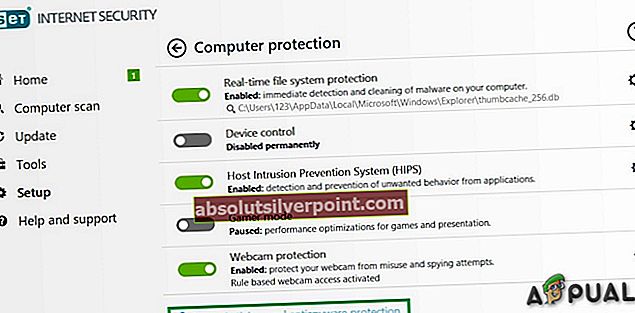
- Εάν χρησιμοποιείτε ξεχωριστό τείχος προστασίας εφαρμογή, απενεργοποιήστε το επίσης.
- Εκτελέστε ξανά το Team Fortress 2 και δείτε εάν το πρόβλημα εμφανίζεται ξανά.
Τώρα ξεκινήστε το Team Fortress 2 και δείτε αν το πρόβλημα έχει επιλυθεί. Εάν το παιχνίδι λειτουργεί χωρίς πρόβλημα, προσθέστε το φάκελο ατμού στη λίστα εξαιρέσεων στις ρυθμίσεις AV. Εάν δεν προχωρήσετε στο επόμενο βήμα.
Λύση 3: Ελέγξτε για θερμοκρασίες συστήματος
Το Team Fortress 2 μπορεί επίσης να καταρρεύσει εάν η κάρτα γραφικών ή η CPU σας υπερθερμανθούν, ειδικά εάν χρησιμοποιούνται ως υπερχρονισμένος. Για GPU μπορείτε να χρησιμοποιήσετε GPU Temp.

Για τον έλεγχο της θερμοκρασίας CPU μπορούμε να χρησιμοποιήσουμε το Core Temp.

Εάν η κάρτα γραφικών ή η CPU είναι υπερθέρμανση, τότε πρέπει να μάθετε τον λόγο της υπερθέρμανσής τους και να την λύσετε. Εάν χρησιμοποιούνται ως overclocked, προσπαθήστε να μειώσετε την ταχύτητα του ρολογιού. Εάν αυτό δεν είναι το πρόβλημα, ας προχωρήσουμε στην επόμενη λύση.
Λύση 4: Τερματίστε ανεπιθύμητα προγράμματα στο παρασκήνιο
Εάν εκτελούνται πάρα πολλά προγράμματα παρασκηνίου ταυτόχρονα, μπορεί να επιβραδύνει τον υπολογιστή σας και να προκαλέσει την αποτυχία του Team Fortress 2. Επομένως, θα πρέπει να τερματίσετε περιττά προγράμματα ενώ παίζετε. Ακολουθήστε τις παρακάτω οδηγίες:
- Ανοιξε "Τρέξιμο" Εντολή πατώντας «Windows + R"Τότε πληκτρολογήστε"taskmgr"Σε αυτό & πατήστε Εισαγω.
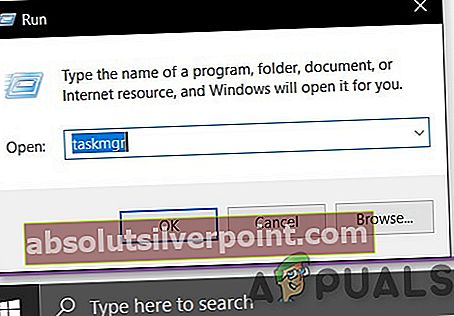
- Στο παράθυρο διαχείρισης εργασιών, δοκιμάστε όλες τις διαδικασίες που ενδέχεται να έρχονται σε διένεξη με το παιχνίδι ή να καταναλώνετε πόρους. Κάντε δεξί κλικ στη διαδικασία και επιλέξτεΤέλος εργασίας.
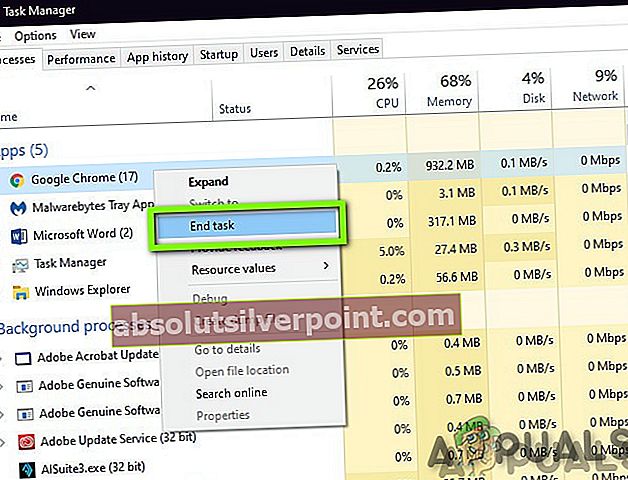
- Επαναλάβετε τη διαδικασία σε οποιεσδήποτε άλλες διεργασίες εντάσεως πόρων ή διεργασίες σε διένεξη. Επαναλάβετε τη διαδικασία έως ότου καμία διαδικασία ενδέχεται να μην απαιτεί πόρους ή να έρχεται σε διένεξη με το παιχνίδι.
- Τώρα ξεκινήστε ξανά το Team Fortress 2 και δείτε εάν το πρόβλημα έχει επιλυθεί.
Εάν το πρόβλημα δεν επιλυθεί και εξακολουθείτε να αντιμετωπίζετε σφάλματα, τότε
- Ανοιξε το διαχειριστής εργασιών πάλι.
- Μεταβείτε στην καρτέλα τουΛεπτομέριες στο παράθυρο Task Manager.
- Τώρα, μάθετε Ομαδικό φρούριο 2 από τη λίστα που εμφανίζεται, κάντε δεξί κλικ πάνω της και επιλέξτεΟρισμός προτεραιότητας> Σε πραγματικό χρόνο / υψηλή
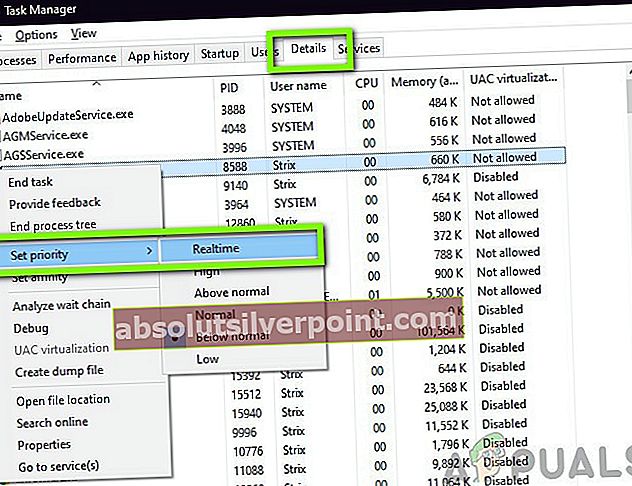
- Ξεκινήστε ξανά το Team Fortress και αν δείτε εάν το πρόβλημα έχει επιλυθεί.
Μην τερματίσετε κανένα πρόγραμμα που δεν γνωρίζετε, καθώς μπορεί να είναι κρίσιμο για τη λειτουργία του υπολογιστή σας ή να το αναζητήσετε στο διαδίκτυο για τον αντίκτυπό του στο σύστημα.
Τώρα, ξεκινήστε και πάλι "Ομαδικό Φρούριο2” για να δούμε αν λειτουργεί καλά. Εάν το πρόβλημα δεν επιλυθεί, είναι καιρός να προχωρήσουμε στην επόμενη λύση.
Λύση 5: Ενημερώστε το πρόγραμμα οδήγησης γραφικών σας
Μια άλλη κοινή αιτία του προβλήματος του Team Fortress 2 είναι ένα ξεπερασμένο ή ένα ελαττωματικό πρόγραμμα οδήγησης γραφικών. Πρέπει να έχετε το πιο πρόσφατο σωστό πρόγραμμα οδήγησης γραφικών ανά πάσα στιγμή. Πραγματοποιήστε λήψη, εγκατάσταση και εκτέλεση του Speccy για να γνωρίζετε τις προδιαγραφές της κάρτας γραφικών σας.

Μπορείτε να ενημερώσετε το πρόγραμμα οδήγησης γραφικών είτε χειροκίνητα είτε αυτόματα.
Επιλογή 1 - Μη αυτόματα: Απαιτούνται ορισμένες δεξιότητες και υπομονή στον υπολογιστή για την αυτόματη ενημέρωση προγραμμάτων οδήγησης γραφικών. Ο κατασκευαστής της κάρτας γραφικών σας ενημερώνει συνεχώς τα προγράμματα οδήγησης. Για να λάβετε τα προγράμματα οδήγησης γραφικών, μεταβείτε στον ιστότοπο του κατασκευαστή και βρείτε το πρόγραμμα οδήγησης σχετικά με την έκδοση των παραθύρων σας, π.χ. Windows 32 bit και λήψη και εγκατάσταση του προγράμματος οδήγησης με μη αυτόματο τρόπο.
Επιλογή 2 - Αυτόματα: Συνιστάται η αυτόματη ενημέρωση του προγράμματος οδήγησης γραφικών. Αν είδατε "AMD", "Radeon" ή "RX / R9 / R7 / R3" κάτω από την κεφαλίδα γραφικών στο Speccy, μεταβείτε στον σύνδεσμο για λήψη, εγκατάσταση και εκτέλεση του λογισμικού για να ενημερώσετε το πρόγραμμα οδήγησης γραφικών του συστήματος.

Εάν εμφανίζεται η ένδειξη "Nvidia", "GeForce", "GTX" ή "RTX" κάτω από την κεφαλίδα γραφικών, χρησιμοποιήστε τον σύνδεσμο για λήψη και εγκατάσταση του GeForce Experience. Μόλις το ανοίξετε, θα ενημερώσει αυτόματα τα προγράμματα οδήγησης για εσάς.

Αφού ενημερώσετε το πρόγραμμα οδήγησης γραφικών, ξεκινήστε το Team Fortress 2 και δείτε αν το πρόβλημα έχει επιλυθεί.
Εάν το πρόβλημα δεν επιλυθεί, προσπαθήστε να ενημερώσετε άλλα προγράμματα οδήγησης, συμπεριλαμβανομένων προγραμμάτων οδήγησης ήχου, Direct X προγράμματα οδήγησης επίσης.
Λύση 6: Επαληθεύστε την ακεραιότητα των αρχείων Team Fortress
Το Team Fortress 2 θα καταρρεύσει επίσης όταν λείπει ή καταστραφεί ένα συγκεκριμένο αρχείο. Για να το διορθώσουμε πρέπει να επαληθεύσουμε την ακεραιότητα των αρχείων Team Fortress από το Steam.
- Τρέξιμο Ατμός και κάντε κλικ στο Βιβλιοθήκη

- Κάντε δεξί κλικ στο Team Fortress 2 και επιλέξτεΙδιότητες
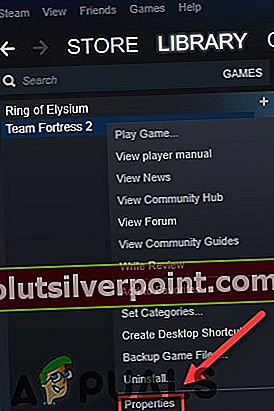
- Τώρα κάντε κλικ στοΤΟΠΙΚΑ ΑΡΧΕΙΑ αυτί
- Στη συνέχεια κάντε κλικ ΕΠΑΓΓΕΛΜΑΤΕ ΑΚΕΡΑΙΟΤΗΤΑ ΤΩΝ ΑΡΧΕΙΩΝ ΠΑΙΧΝΙΔΙΟΥ.
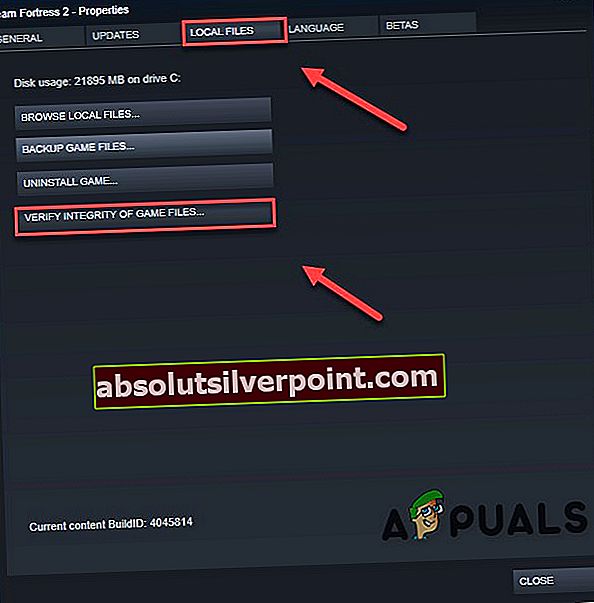
- Περιμένετε να ολοκληρωθεί αυτή η διαδικασία και, στη συνέχεια, επανεκκινήστε το παιχνίδι σας.
Θα πρέπει τώρα να μπορείτε να ξεκινήσετε το παιχνίδι σας και να το παίξετε. Εάν δεν προχωρήσετε στην επόμενη λύση.
Λύση 7: Αλλάξτε την επιλογή τροφοδοσίας
Τα προβλήματα συντριβής Team Fortress μπορούν να συμβούν όταν το σύστημα επιβραδύνει για εξοικονόμηση ενέργειας όταν βρίσκεται σε κατάσταση ισορροπημένης ισχύος. Η ισορροπημένη λειτουργία προσαρμόζει αυτόματα την ταχύτητα της CPU ανάλογα με τις ανάγκες του υπολογιστή. Ενώ η λειτουργία υψηλής απόδοσης διατηρεί τον υπολογιστή σας σε υψηλές ταχύτητες τις περισσότερες φορές. Θυμηθείτε ότι το σύστημα θα παράγει περισσότερη θερμότητα σε αυτόν τον τρόπο λειτουργίας.
Ας προσπαθήσουμε να αλλάξουμε το σχέδιο ισχύος σεΥψηλή απόδοση για να δούμε αν αυτό είναι το πρόβλημα:
- Στο πληκτρολόγιό σας, πατήστε τοΛογότυπο των Windows κλειδί και τύποςέλεγχος. Στη συνέχεια, κάντε κλικ στο Πίνακας Ελέγχου.
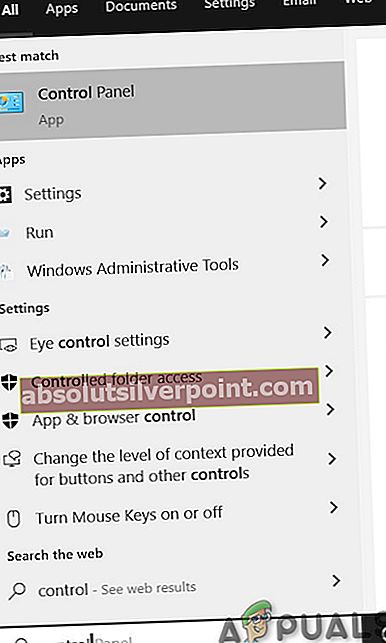
- Υπό Προβολή από, Κάντε κλικ Μεγάλα εικονίδια.
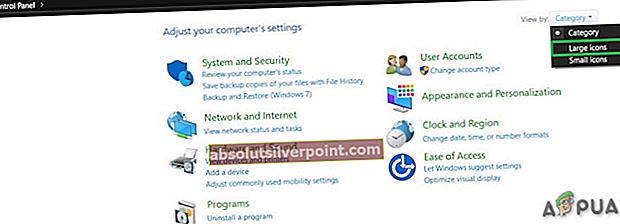
- ΕπιλέγωΕπιλογές ενέργειας.
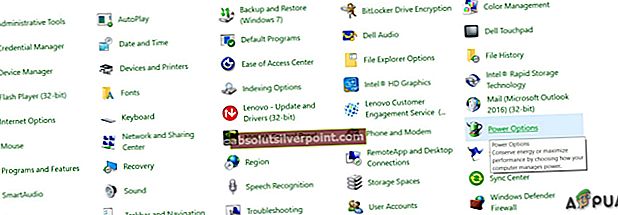
- ΕπιλέγωΥψηλή απόδοση.
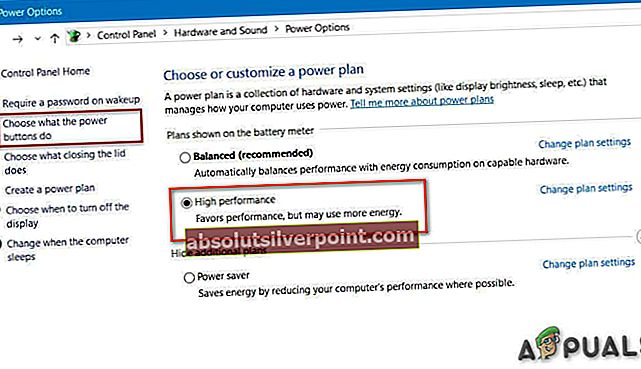
- Επανεκκίνηση το σύστημα και, στη συνέχεια, εκκινήστε ξανά το Team Fortress 2 για να ελέγξετε εάν το πρόβλημα έχει επιλυθεί.
Ελπίζω το παιχνίδι σας να λειτουργεί ομαλά τώρα. Εάν δεν είναι, προχωρήστε και δοκιμάστε την επόμενη λύση.
Λύση 8: Εκτελέστε το παιχνίδι σας σε λειτουργία συμβατότητας
Μερικές φορές οι ενημερώσεις του Team Fortress 2 και των Windows μπορεί να έχουν προβλήματα συμβατότητας, με αποτέλεσμα το Team Fortress να σταματά να λειτουργεί. Εάν το σύστημα ενημερώθηκε πρόσφατα, δοκιμάστε να εκτελέσετε το Team Fortress 2 σε λειτουργία συμβατότητας μπορεί να λύσει το πρόβλημα.
- Κάντε δεξί κλικ στο εικονίδιο Steam και, στη συνέχεια, επιλέξτεΆνοιγμα τοποθεσίας αρχείου.

- Παω σεατμοί> κοινός > Ομαδικό φρούριο 2.
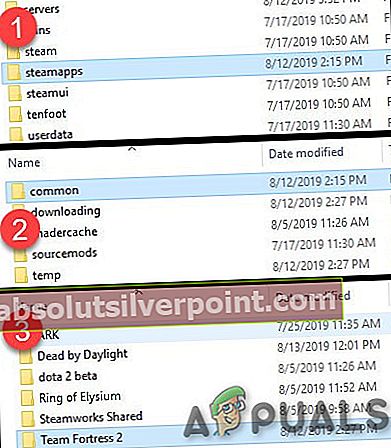
- Κάντε δεξί κλικ hl2.exeκαι επιλέξτεΙδιότητες.
- Κάντε κλικ στοΣυμβατότητα Κάντε κλικ στο πλαίσιο ελέγχου δίπλα στο "Εκτελέστε αυτό το πρόγραμμα σε λειτουργία συμβατότητας για".
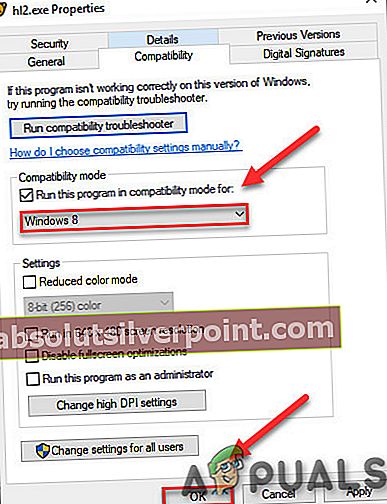
- Κάντε κλικ στο πλαίσιο λίστας παρακάτω για να επιλέξετεπαράθυρα 8 και κάντε κλικΕντάξει.
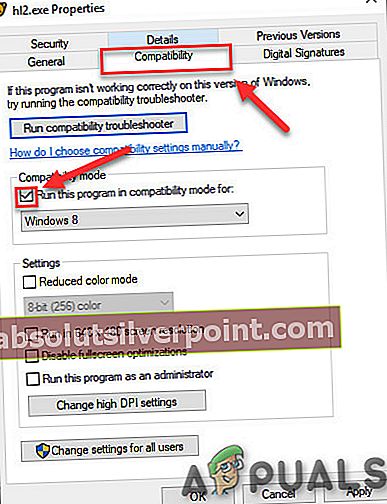
- Επανεκκινήστε το παιχνίδι σας για να ελέγξετε εάν το πρόβλημά σας είχε επιλυθεί.
Εάν εξακολουθείτε να λαμβάνετε τον κωδικό σφάλματος σε λειτουργία Windows 8, επαναλάβετεβήματα 1 - 3και επιλέξτεWindows 7από την αναπτυσσόμενη λίστα.
Εάν το Team Fortress εξακολουθεί να μην λειτουργεί ομαλά κάτω από τη λειτουργία συμβατότητας, ελέγξτε την επόμενη λύση.
Λύση 9: Απεγκατάσταση προσαρμοσμένου περιεχομένου.
Μερικές φορές το προσαρμοσμένο περιεχόμενο δεν είναι συμβατό ούτε με το παιχνίδι ούτε με το σύστημα.
- Κατάργηση εγκατάστασης οποιοδήποτε προσαρμοσμένο περιεχόμενο προστέθηκε στο παιχνίδι, όπως skins ή headshuds κ.λπ.
- Διαγράφω τα περιεχόμενα του φακέλου Εθιμο πηγαίνοντας στο
C: \ Program Files (x86) \ Steam \ steamapps \ common \ Team Fortress 2 \ tf \ custom
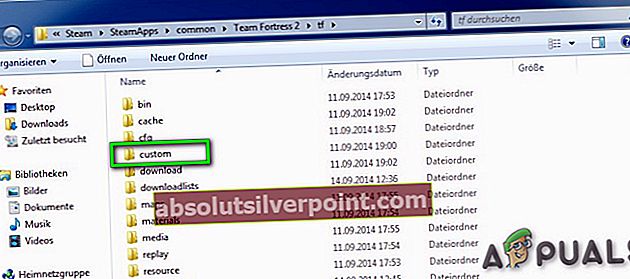
- Επιλέξτε ένα από τα betas σύμφωνα με το προτιμήσεις παράθυρο. ο προ-ελευθέρωση δεν χρειάζεται λήψη, γι 'αυτό συνιστάται.
- Επανεκκίνηση Ατμός.
Εκκινήστε το προεπιλεγμένο TF2 και δείτε αν λειτουργεί σωστά. Αν όχι, ας προχωρήσουμε στην επόμενη λύση.
Λύση 10: Εκκαθάριση προσωρινής μνήμης λήψης
Εάν το Team Fortress δεν ξεκινά, τότε η εκκαθάριση της προσωρινής μνήμης λήψης είναι το καλύτερο στοίχημά σας.
- Στο Ατμός Πελάτης, από το επάνω αριστερό μενού πελάτη ανοίξτε τον πίνακα "Ρυθμίσεις" επιλέγοντας "Steam> Ρυθμίσεις“.
- Στις Ρυθμίσεις, επιλέξτε την καρτέλα "Λήψεις”
- Τώρα βρείτε το κουμπί "Εκκαθάριση προσωρινής μνήμης λήψηςΚαι κάντε κλικ σε αυτό.
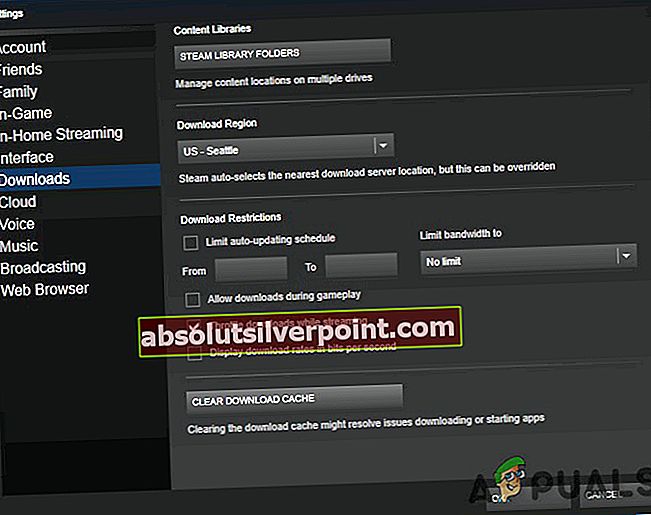
- Τώρα επιβεβαιώστε επιλέγοντας "ΕντάξειΓια να αναγνωρίσετε ότι θα πρέπει να συνδεθείτε ξανά στο Steam.

Ξεκινήστε ξανά το Team Fortress και δείτε αν το πρόβλημα έχει επιλυθεί ή όχι. Αν όχι, ας προχωρήσουμε στο επόμενο βήμα.
Λύση 11: Flushconfig Steam
Ίσως δεν έχει πρόβλημα το Team Fortress αλλά το Steam που προκαλεί προβλήματα. Ας τροποποιήσουμε ορισμένες ρυθμίσεις ατμού για να δούμε αν αυτό είναι το πρόβλημα. Αλλά πριν προχωρήσουμε προς τα εμπρός αντίγραφα ασφαλείας χαρτών / ρυθμίσεων.
- Έξοδος εντελώς από τον πελάτη Steam.
- Άνοιγμα της εντολής εκτέλεσης (Windows Key + R)
- Πληκτρολογήστε ατμό: // flushconfig
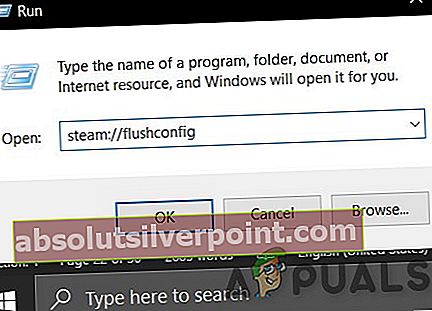
- Επανεκκινήστε τον υπολογιστή σας
- Ξεκινήστε τον ατμό από τον κατάλογο στον οποίο είναι εγκατεστημένος (Όχι συντόμευση ή από Έναρξη)
- Ο ατμός σας μπορεί να χρειαστεί να ενημερωθεί, αλλά δεν θα χάσετε καμία εγκατάσταση
Μετά από αυτό, ξεκινήστε ξανά το Team Fortress και δείτε αν υπάρχει πρόβλημα ή όχι. Εάν ναι, προχωρήστε στην επόμενη λύση.
Λύση 12: Επανεγκατάσταση του Team Fortress 2
Το Team Fortress 2 μπορεί να υποστεί σφάλμα όταν κάποιο από τα αρχεία του είναι κατεστραμμένο ή λείπει. Και σε αυτήν την περίπτωση, η επανεγκατάσταση του TF2 ενδέχεται να λύσει το πρόβλημα.
- Εκτελέστε το Steam.
- Κάντε κλικΒΙΒΛΙΟΘΗΚΗ.
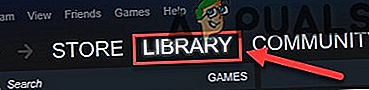
- Κάντε δεξί κλικΟμαδικό φρούριο 2και επιλέξτεΚατάργηση εγκατάστασης.
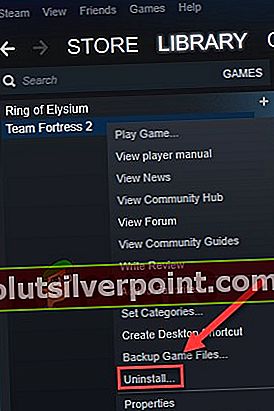
- Περιμένετε μέχρι να καταργηθεί η εγκατάσταση του Team Fortress 2.
- Κλείσε Ατμός.
- Παω σε
Steam \ steamapps \ common
ή
SteamLibrary \ SteamApps \ common
Διαγραφή φακέλου Team Fortress 2.
- Επανεκκινήστε το Steam και, στη συνέχεια, κατεβάστε και εγκαταστήστε το Team Fortress 2. Δεν θα χάσετε στοιχεία στο απόθεμα, αλλά οι χάρτες και οι λειτουργίες θα διαγραφούν.
Τώρα, δοκιμάστε να εκκινήσετε ξανά το TF2. Εάν το πρόβλημα του Team Fortress δεν έχει επιλυθεί, προχωρήστε στην επόμενη λύση.
Λύση 13: Επανεγκαταστήστε το Steam
- Κάντε δεξί κλικ στο εικονίδιο Steam στην επιφάνεια εργασίας σας και επιλέξτεΆνοιγμα τοποθεσίας αρχείου.
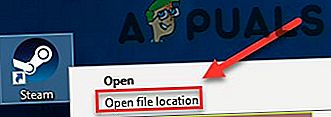
- Κάντε δεξί κλικ στο φάκελος steamapps και επιλέξτε Στη συνέχεια, τοποθετήστε το αντίγραφο σε άλλη τοποθεσία για να το δημιουργήσετε αντίγραφα ασφαλείας.
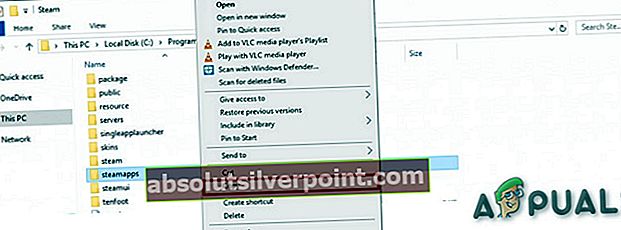
- Στο πληκτρολόγιό σας, πατήστε τοΛογότυπο των Windows κλειδί και τύποςέλεγχος. Στη συνέχεια, κάντε κλικ στο Πίνακας Ελέγχου.
- Υπό Προβολή από, επιλέξτεΚατηγορία.
- ΕπιλέγωΑπεγκαταστήστε ένα πρόγραμμα.
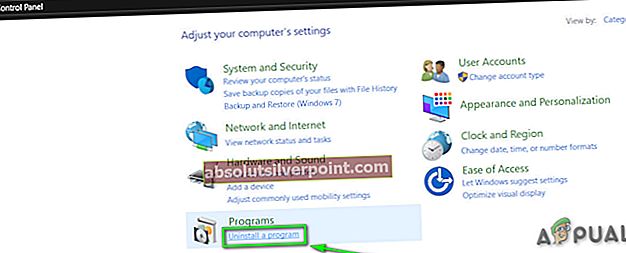
- Κάντε δεξί κλικΑτμόςκαι, στη συνέχεια, κάντε κλικΚατάργηση εγκατάστασης.
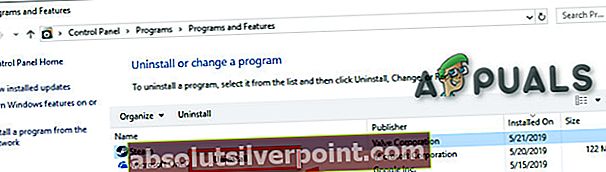
- Για να απεγκαταστήσετε το Steam, ακολουθήστε τις οδηγίες στην οθόνη και περιμένετε να ολοκληρωθεί η διαδικασία.
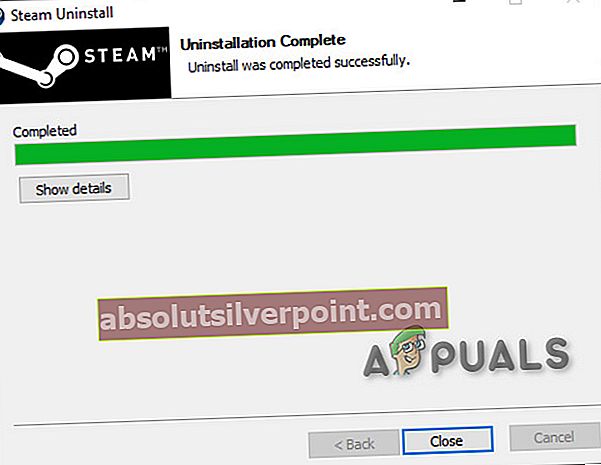
- Λήψη ατμού
- Ανοιξε το ληφθέν αρχείο και εγκαθιστώ Ατμός.
- Τώρα κάντε δεξί κλικ στο "Εικονίδιο ατμού "και μετά επιλέξτε "Άνοιγμα τοποθεσίας αρχείου ".
- Μετακινήστε το αντίγραφο ασφαλείας φάκελος steamappsδημιουργήσατε πριν στην τρέχουσα τοποθεσία καταλόγου
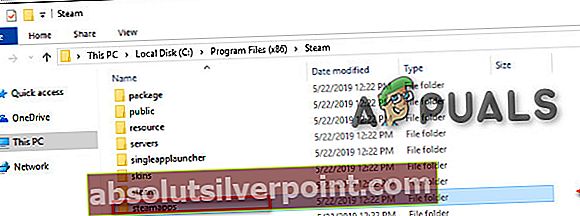
- Επανεκκινήστε Steam και Team Fortress 2.
Ας ελπίσουμε ότι μπορείτε να παίξετε το Team Fortress 2 τώρα. Εάν όλα τα άλλα αποτύχουν, απλώς περιμένετε μέχρι να αποκτήσετε ένα καλύτερο μηχάνημα Θυμηθείτε, μπορείτε να το εγκαταστήσετε σε όσους υπολογιστές θέλετε, αρκεί να έχετε λογαριασμό Steam και κωδικό πρόσβασης + σύνδεση στο διαδίκτυο.